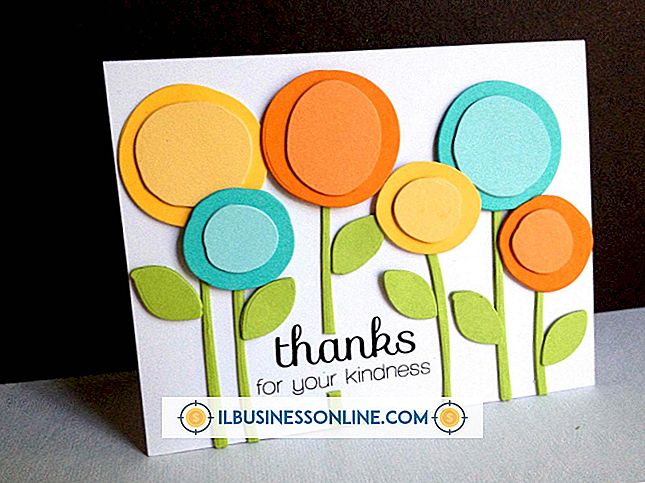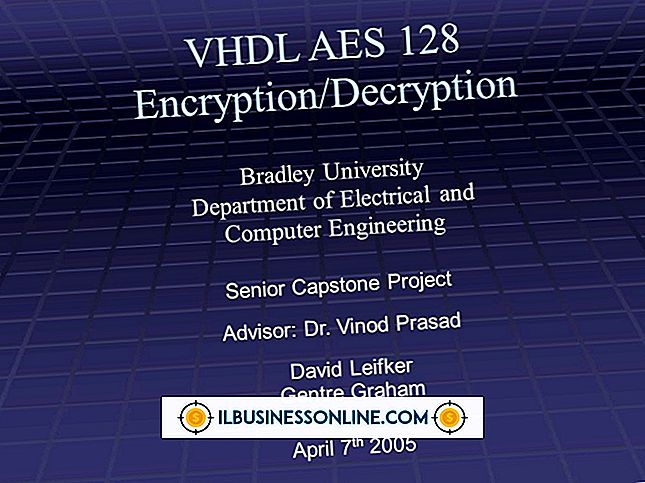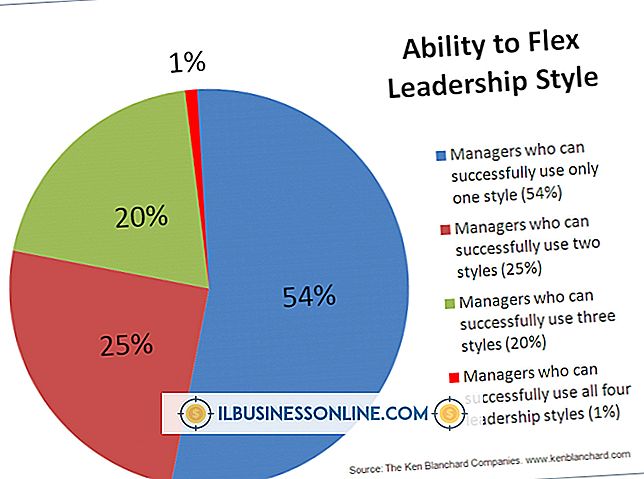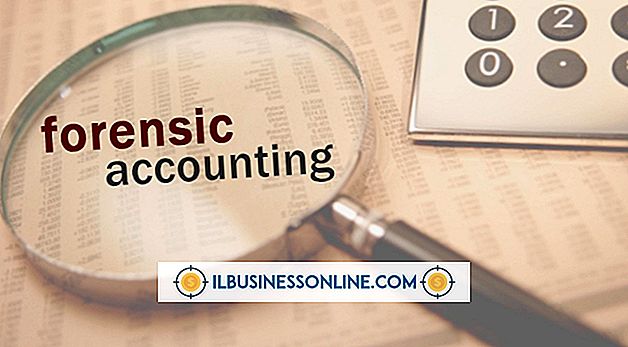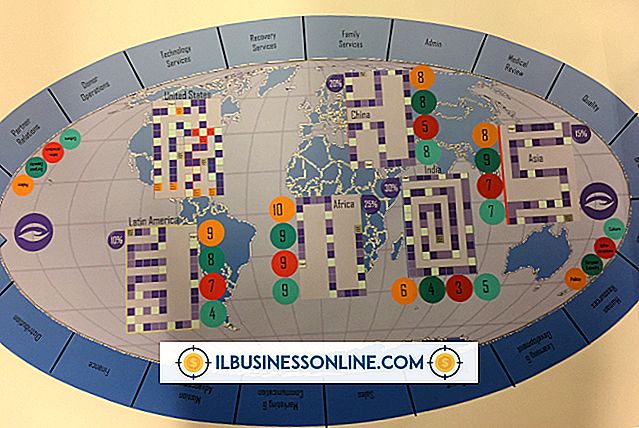Slik løser du pixelerte bilder i Firefox
Når mer enn én person jobber på en datamaskin, kan Internett-innstillinger og programmer komme i konflikt med hverandre og forårsake problemer. Hvis bilder vises pixelert i Mozilla Firefox, kan det hende du har et problem med Firefox's bilderettigheter. Andre mulige årsaker er Firefox's cache og informasjonskapsler, som kanskje også må slettes, eller nettleserens JavaScript-innstillinger kan være deaktivert. Endelig kan Internett-sikkerhetsprogramvare også forstyrre måten bildene håndteres på, og kan utilsiktet blokkere Firefox fra noen handlinger.
Bilde Tillatelser
Mozilla Firefox bruker bestemte regler som tillater eller forhindrer visse nettsteder i å laste bilder. Hvis pixelbilder vises på et bestemt nettsted, kan det hende du har et problem med hvordan Firefox laster dem. Endre bildetillatelser ved å klikke på menyalternativet "Firefox" øverst i Firefox-vinduet og velg "Alternativer ..." Klikk på "Innhold" -ruten og kontroller at det er et merke i boksen "Last inn bilder automatisk". Klikk på knappen "Unntak ..." for å åpne vinduet "Unntak - bilder". Bla gjennom listen over nettsteder for å sikre at de nevnte nettstedene ikke er de som du har problemer med.
Cache og Cookies
Firefox lagrer filer på harddisken din for å spare tid å laste inn informasjon når du besøker nettsteder. Hvis et nettsted har oppdatert sin kode siden du besøkte det sist, kan det imidlertid vises gammel og ny kode samtidig som bildene blir uskarpe eller pixelerte. Slett Firefox-hurtigbufferen og informasjonskapslene ved å klikke på menyen "Historikk" på Firefox-menyen og velg "Slett nylig historie ..." Klikk på rullegardinmenyen "Tidsrom for å slette" og velg "Alt". Klikk pilen ved siden av Detaljer-alternativet og velg "Cookies" og "Cache". Klikk på "Slett nå". Start Firefox på nytt og test problemet.
Javascript
JavaScript er et programmeringsspråk som brukes av mange nettsteder. Hvis JavaScript er deaktivert mens du surfer på et nettsted som krever det, kan bildene vises uklart eller pixelert. Forsikre deg om at JavaScript er aktivert ved å klikke på "Firefox" menyalternativet øverst i Firefox-vinduet og velge "Preferences ..." Klikk på "Innhold" -ruten og kontroller at "Aktiver JavaScript" -boksen er merket av.
Maskinvareakselerasjon
Maskinvareakselasjon bruker kraften på grafikkortet til å vise websider. Bruk av maskinvareakselasjon kan imidlertid føre til at nettsider viser tekst eller bilder uklart eller pixelert, avhengig av grafikkort eller driveroppsett. Prøv å deaktivere maskinvareaccelerasjon for å se om det løste problemet ved å klikke på menyen "Firefox" øverst i Firefox-vinduet og velge "Alternativer ..." Klikk på kategorien "Avansert" og velg alternativet "Generelt". De-velg "Bruk maskinvareakselerasjon når tilgjengelig", så merket forsvinner. Avslutt og start Firefox på nytt for å forsøke problemet.
Internett-sikkerhetsprogramvare
Hvis du nylig har oppdatert Firefox eller brannmur, anti-virus eller anti-spyware programvare, kan de ha blitt satt til å blokkere bilder eller hindre at de vises riktig. For eksempel kan du kanskje se en JPEG-fil i Firefox, men ikke animerte GIF-filer. Dette kan skyldes programmets innstillinger. Kontroller innstillingene for å sikre at de tillater bilder og animasjoner å lastes.